AutoCAD图形设置密码
2016-11-01 by:CAE仿真在线 来源:互联网
相信很多人都不想自己经过长时间设计出来的作品随便的被人公布或者是自己的一些隐私不想被别人查阅吧?就拿表格和word文档来说,特别是在商业领域,很多的东西是需要保密的,这时我们就需要要用到软件的保密功能——设置密码。目前,基本上的办公类或者设计类的软件都设有保密功能,像AutoCAD软件也是一样,都是有保密功能的,保护我们的作品不被泄漏,这个功能也是非常实用的,方法如下:
1、选择菜单栏上的“工具→选项”,如下图:
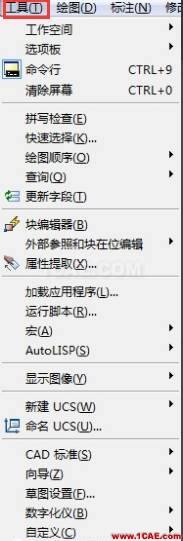
2、点击“打开和保存”,再点击安全选项,如下图:
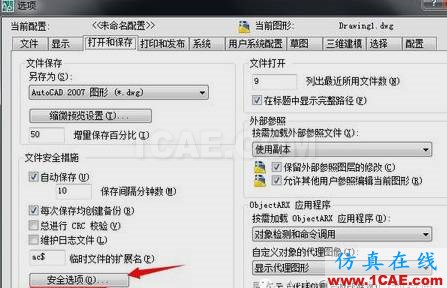
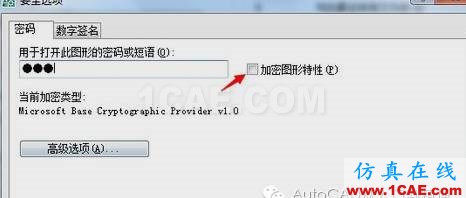

开放分享:优质有限元技术文章,助你自学成才
相关标签搜索:AutoCAD图形设置密码 AutoCAD培训 AutoCAD培训课程 AutoCAD图纸设计 AutoCAD在线视频 AutoCAD技术学习教程 AutoCAD软件教程 AutoCAD资料下载 Fluent、CFX流体分析 HFSS电磁分析 Ansys培训 Abaqus培训 Autoform培训
编辑






